సారాంశం: లోపల మీ ఎయిర్పాడ్లతో మీ కేస్ మూతను తెరిచి, మీ ఐఫోన్, ఐప్యాడ్ లేదా ఐపాడ్ టచ్కి దగ్గరగా మీ కేసును పట్టుకోండి. మీ AirPodల ఛార్జ్ స్థితిని చూడటానికి కొన్ని సెకన్లు వేచి ఉండండి . మీరు మీ iPhone, iPad లేదా iPod టచ్లోని బ్యాటరీల విడ్జెట్తో మీ AirPodల ఛార్జ్ స్థితిని కూడా తనిఖీ చేయవచ్చు.
Airpods బ్యాటరీ శాతాన్ని ఎలా తనిఖీ చేయాలి

Apple ఎయిర్పాడ్లు 2016లో మొదటిసారిగా విడుదలైనప్పటి నుండి జనాదరణ పొందిన అంశంగా ఉన్నాయి. ఒక జంటను కలిగి ఉన్న అనేక మంది వ్యక్తులలో మీరు ఒకరు అయితే, మీ Windows 10 లేదా 11 కంప్యూటర్లో వారి బ్యాటరీ జీవితాన్ని ఎలా వీక్షించాలో మీరు ఆశ్చర్యపోవచ్చు.
ఇది ఐఫోన్ లేదా ఐప్యాడ్లో ఉన్నట్లుగా సూటిగా లేనప్పటికీ, మీరు దీన్ని చేయడానికి ఇంకా రెండు మార్గాలు ఉన్నాయి.
ఈ బ్లాగ్ పోస్ట్లో, Windows 10/11లో AirPods బ్యాటరీ జీవితాన్ని ఎలా చూడాలో మేము మీకు చూపుతాము
కాబట్టి, మీరు మీ బ్యాటరీ జీవితాన్ని ట్రాక్ చేయడానికి ప్రయత్నిస్తున్నారా లేదా రీఛార్జ్ చేయడానికి సమయం ఆసన్నమైందని తెలుసుకోవాలనుకున్నా, సూచనల కోసం చదవండి Windowsలో AirPods బ్యాటరీ జీవితాన్ని ఎలా చూడాలి .
ఆపిల్ ఎయిర్పాడ్స్
ఆన్లైన్ కాల్లను సులభతరం చేయడానికి మరియు అవాంతరాలు లేకుండా చేయడానికి ప్రజలు ఎల్లప్పుడూ మరిన్ని మార్గాల కోసం వెతుకుతారు, దీనికి AirPodలు ఖచ్చితంగా సహాయపడతాయి. Apple యొక్క వైర్లెస్ ఇయర్బడ్లు అత్యుత్తమ నాణ్యత గల ఆడియో మరియు అంతర్నిర్మిత మైక్రోఫోన్ను అందిస్తాయి, తద్వారా మీ PCలో కాల్లను నిర్వహించడం లేదా శ్రవణ కంటెంట్ను ఆస్వాదించడం సులభం అవుతుంది.
ఎయిర్పాడ్లు తరచుగా గంటల తరబడి ఉపయోగించబడుతున్నందున, చాలా మంది వ్యక్తులు తమ పరికరాలలో బ్యాటరీ జీవితాన్ని తనిఖీ చేయడానికి మార్గాలను వెతుకుతున్నారు. మీరు మీ ఎయిర్పాడ్లను మార్చడానికి మరియు విభిన్న సౌండ్ ఇన్పుట్లు మరియు అవుట్పుట్లకు మారడానికి ముందు మీకు ఎంత సమయం మిగిలి ఉందో బ్యాటరీ స్థాయి సూచిస్తుంది.
ఐఫోన్ లేదా మ్యాక్ కంప్యూటర్లో ఎయిర్పాడ్స్ బ్యాటరీని తనిఖీ చేయడం సులభం అయితే, మీరు మీ ఆపిల్ ఎయిర్పాడ్లను విండోస్ 10 లేదా 11 కంప్యూటర్తో ఉపయోగిస్తే, ఈ ప్రక్రియ కొంచెం గమ్మత్తైనది.
AirPods బ్యాటరీ స్థాయిని తనిఖీ చేయడానికి సులభమైన మార్గాలు
AirPodలను Windows 10కి కనెక్ట్ చేసిన తర్వాత, MagicPods యాప్ను ఇన్స్టాల్ చేసి, దాన్ని రన్ చేయండి. యాప్ పని చేయడానికి మరియు దాని సామర్థ్యాలను తెలుసుకోవడానికి ఆన్-స్క్రీన్ సూచనలను అనుసరించండి. ఇప్పుడు, బ్యాటరీ సమాచారం ట్యాబ్కు వెళ్లండి . అక్కడ మీరు AirPods బ్యాటరీ స్థాయి మరియు ఛార్జింగ్ కేస్ బ్యాటరీ స్థాయిని కనుగొంటారు. అయితే ఇందులో ఇంకేం ఉంది.
మీ ఎయిర్పాడ్లను ఉపయోగిస్తున్నప్పుడు మధ్యలో రసం అయిపోకుండా చూసుకోవడానికి వాటి బ్యాటరీ స్థాయిని తనిఖీ చేయడం చాలా అవసరం.
మీరు బ్యాటరీ స్థితిని త్వరగా పరిశీలించాలనుకుంటే మరియు దీన్ని చేయడానికి Windowsని ఉపయోగించాల్సిన అవసరం లేదు - ఉదాహరణకు, మీకు సమీపంలో iPhone ఉంటే - దీన్ని చేయడానికి కొన్ని సులభమైన మార్గాలు ఉన్నాయి:
#1. iOS పరికరం విడ్జెట్లను తనిఖీ చేయండి
మీకు సమీపంలో iPhone, iPad లేదా iPod టచ్ ఉంటే, మీరు బ్యాటరీ విడ్జెట్లతో మీ AirPods బ్యాటరీ స్థాయిల ఖచ్చితమైన శాతాన్ని సులభంగా తనిఖీ చేయవచ్చు. దీన్ని చేయడానికి, కనెక్ట్ చేయడానికి మీ AirPodలు కనిపించినప్పుడు బ్యాటరీ విడ్జెట్ లేదా బ్యాటరీ స్థాయిలను తనిఖీ చేయండి.
కనీసం ఒక AirPod కేస్లో ఉన్నప్పుడు మాత్రమే మీ కేసుకు సంబంధించిన ఛార్జీ కనిపిస్తుంది.
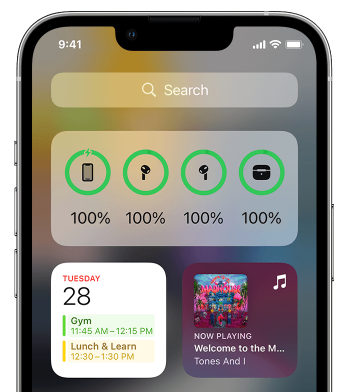
#2. Macలో AirPod బ్యాటరీని తనిఖీ చేయండి
మీకు సమీపంలో MacOS ఆపరేటింగ్ పరికరం ఉంటే, మెను బార్ లేదా కంట్రోల్ సెంటర్లో చూడటం ద్వారా మీ వద్ద ఎంత బ్యాటరీ మిగిలి ఉందో తనిఖీ చేయండి. మీ AirPodలు జత చేయబడితే, మీరు AirPods బ్యాటరీని సులభంగా తనిఖీ చేయవచ్చు:
- మూత తెరవండి లేదా మీ AirPodలను కేస్ నుండి తీయండి.
- మెను బార్లోని బ్లూటూత్ చిహ్నాన్ని క్లిక్ చేయండి.
- మెనులో మీ AirPodల పై పాయింటర్ను ఉంచండి.
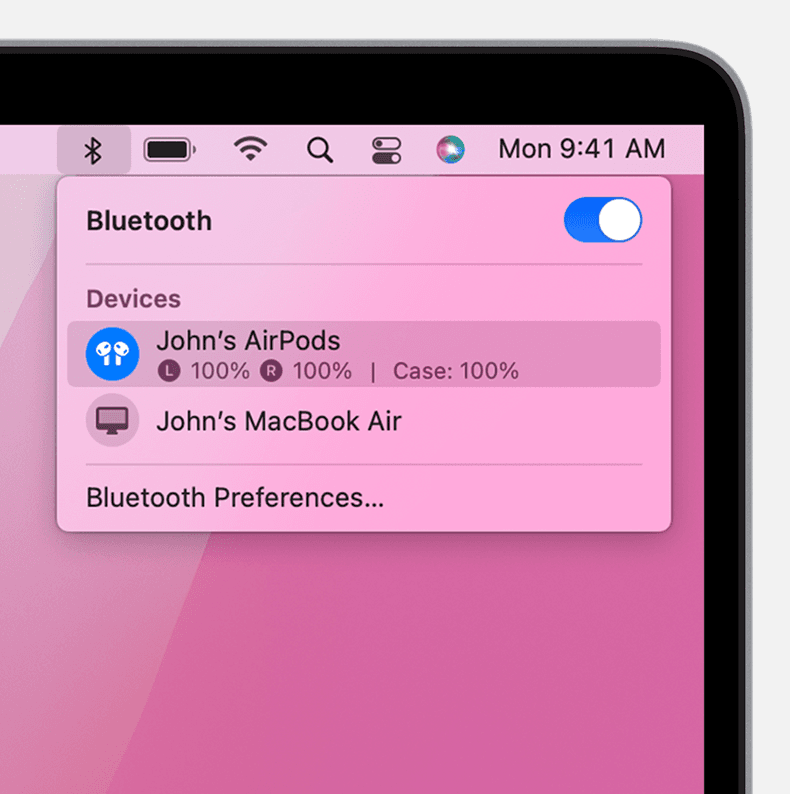
#3. వాటిని తాత్కాలికంగా AirPods కేసులో ఉంచండి
మీరు వాటిని ఛార్జింగ్ కేస్లో కొద్దిసేపు ఉంచడం ద్వారా మీ AirPods బ్యాటరీ శాతం గురించి ఒక ఆలోచన పొందవచ్చు. కేస్ మూతను పైకి లేపి, ఆపై దాన్ని మూసివేయండి. మీ AirPodల ఛార్జ్ స్థితిని చూడటానికి కొన్ని సెకన్లు వేచి ఉండండి. స్టేటస్ లైట్ గ్రీన్ లైట్ చూపిస్తే వాటికి బ్యాటరీ లెవెల్స్ పుష్కలంగా ఉంటాయి. ఇది నారింజ రంగులో ఉంటే, అవి 80% కంటే తక్కువగా ఉంటాయి.
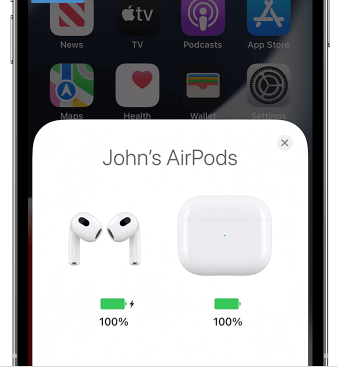
#4. మీ ఆపిల్ వాచ్ ఉపయోగించండి
మీరు మీ Apple వాచ్ని ఉపయోగించి మీ AirPods బ్యాటరీని మరొక iOS పరికరంలో ఎలా పని చేస్తుందో అదే విధంగా సులభంగా చూడవచ్చు.
మీకు iOS పరికరం లేకపోతే మరియు Windows PCలో మీ AirPodల బ్యాటరీని తనిఖీ చేయవలసి వస్తే, మేము ఇంకా మీకు రక్షణ కల్పించాము.
Windows 10/11లో AirPods బ్యాటరీ స్థాయిని ఎలా తనిఖీ చేయాలి?
AirPods బ్యాటరీ శాతాన్ని తనిఖీ చేయడానికి మీ వద్ద iOS పరికరం ఉంటే, మేము పైన పేర్కొన్న పద్ధతులన్నీ అనుకూలంగా ఉంటాయి. అయితే, మీరు Windows 10 లేదా 11 కంప్యూటర్తో మీ AirPodలను ఉపయోగిస్తుంటే, ప్రక్రియ కొంచెం భిన్నంగా ఉంటుంది.
ఐఫోన్తో కాకుండా, మీ ఎయిర్పాడ్లు ఇప్పటికీ మీ PCకి కనెక్ట్ చేయబడినప్పుడు ఎంత రసాన్ని మిగిల్చాయో తనిఖీ చేయడానికి శీఘ్ర మరియు సులభమైన మార్గం లేదు.
విండోస్ 10 పరికరం లేదా వనరు పరిష్కారంతో కమ్యూనికేట్ చేయదు
అయితే, మీరు దీన్ని చేయగల రెండు మార్గాలు ఇప్పటికీ ఉన్నాయి. మీరు థర్డ్-పార్టీ యాప్లను డౌన్లోడ్ చేయడానికి సిద్ధంగా ఉంటే, అంటే!
Windows 10 మరియు 11లలో AirPods బ్యాటరీ స్థితి మరియు AirPods బ్యాటరీ శాతాన్ని చూపడానికి అందుబాటులో ఉన్న విభిన్న యాప్లను చూద్దాం.
1. బ్లూటూత్ బ్యాటరీ మానిటర్
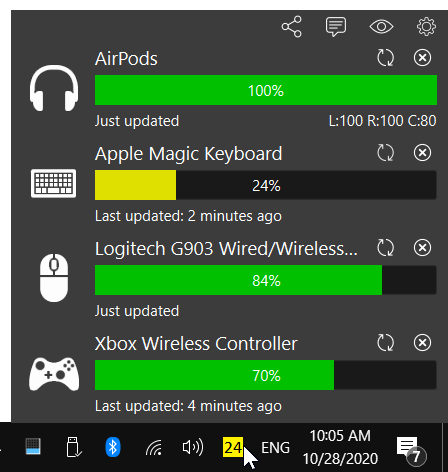
మీ AirPods బ్యాటరీ స్థాయిని తనిఖీ చేయడానికి అత్యంత ప్రజాదరణ పొందిన మార్గాలలో ఒకటి బ్లూటూత్ బ్యాటరీ మానిటర్ అనే మూడవ పక్ష యాప్ని ఉపయోగించడం. ఈ యాప్ మీ అన్ని బ్లూటూత్ పరికరాల బ్యాటరీ స్థాయిలను ఒకే చోట చూపేలా రూపొందించబడింది, కనుక ఇది మీ AirPodలను తనిఖీ చేయడానికి సరైనది.
ప్రారంభించడానికి, వెబ్సైట్కి వెళ్లండి మరియు తాజా సంస్కరణను డౌన్లోడ్ చేయండి అనువర్తనం యొక్క. ఇది ఇన్స్టాల్ చేయబడిన తర్వాత, దాన్ని తెరిచి, సెట్టింగ్ల మెనుని తెరవడానికి ఎగువ-కుడి మూలలో ఉన్న గేర్ చిహ్నంపై క్లిక్ చేయండి.
సెట్టింగ్ల మెనులో 'పరికరాలు' విభాగాన్ని కనుగొని, 'పరికరాన్ని జోడించు' క్లిక్ చేయండి.
'పరికరాన్ని జోడించు' విండోలో, అందుబాటులో ఉన్న పరికరాల జాబితా నుండి మీ AirPodలను ఎంచుకుని, 'జోడించు' క్లిక్ చేయండి.
మీ AirPodలు ఇప్పుడు యాప్ విండోలో కనిపించాలి. మీ ఎయిర్పాడ్ల ప్రక్కన ఉన్న శాతం అవి ఎంత ఛార్జ్ మిగిలి ఉందో సూచిస్తుంది.
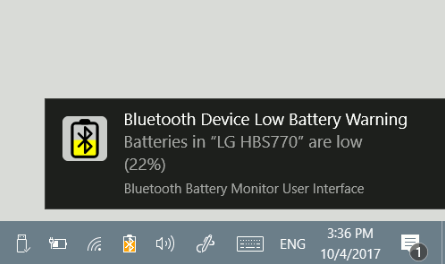
మీకు కావాలంటే, మీ AirPods బ్యాటరీ తక్కువగా ఉన్నప్పుడు నోటిఫికేషన్ను చూపడానికి మీరు యాప్ను కూడా సెటప్ చేయవచ్చు. దీన్ని చేయడానికి, సెట్టింగ్ల మెనుకి తిరిగి వెళ్లి, 'నోటిఫికేషన్లు' అని లేబుల్ చేయబడిన విభాగాన్ని కనుగొనండి. ఆపై, 'తక్కువ బ్యాటరీ పరికరాల కోసం నోటిఫికేషన్లను చూపు' పక్కన ఉన్న పెట్టెను ఎంచుకోండి.
మీరు కాలక్రమేణా మీ AirPods బ్యాటరీ స్థాయిల చరిత్రను చూడటానికి కూడా యాప్ని ఉపయోగించవచ్చు. దీన్ని చేయడానికి, ప్రధాన యాప్ విండోలోకి తిరిగి వెళ్లి, 'చరిత్ర' ట్యాబ్పై క్లిక్ చేయండి. ఇక్కడ, మీరు గత రోజు, వారం లేదా నెలలో మీ AirPods బ్యాటరీ స్థాయి యొక్క గ్రాఫ్ను చూడగలరు.
రెండు. బ్యాటరీ గణాంకాలు
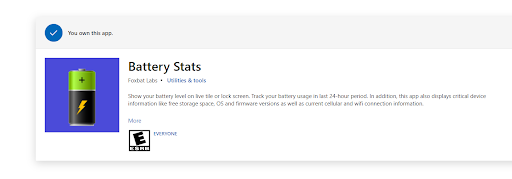
మీ AirPods బ్యాటరీ శాతాన్ని తనిఖీ చేయడానికి మరొక ప్రసిద్ధ యాప్ బ్యాటరీ గణాంకాలు. ఈ యాప్ మొదటిదానికి సారూప్యంగా ఉంది కానీ కొన్ని అదనపు ఫీచర్లను కలిగి ఉంది.
ప్రారంభించడానికి, వెళ్ళండి మైక్రోసాఫ్ట్ స్టోర్ మరియు తాజా యాప్ వెర్షన్ని డౌన్లోడ్ చేయండి. ఇది ఇన్స్టాల్ చేయబడిన తర్వాత, దాన్ని తెరిచి, 'పరికరాలు' ట్యాబ్పై క్లిక్ చేయండి.
'పరికరాలు' ట్యాబ్లో, అందుబాటులో ఉన్న పరికరాల జాబితాలో మీ ఎయిర్పాడ్లను కనుగొని, వాటిపై క్లిక్ చేయండి.
మీరు ఇప్పుడు ప్రధాన విండోలో మీ AirPods బ్యాటరీ స్థాయిని చూడాలి. మీరు వేర్వేరు బ్యాటరీ స్థాయిలలో ఎంత రన్ టైమ్ మిగిలి ఉందో కూడా చూడవచ్చు.
ఉదాహరణకు, మీ AirPodలు ప్రస్తుతం 50% బ్యాటరీతో ఉన్నట్లయితే, వాటిని రీఛార్జ్ చేయడానికి ముందు మీరు ఎంత సమయం మిగిలి ఉన్నారో మీరు చూడగలరు.
3. మేజిక్ పాడ్స్
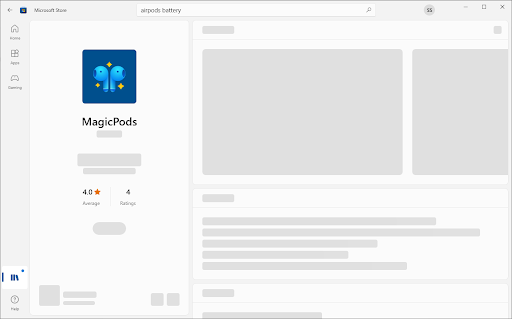
ఈ జాబితాలో ఉత్తమ ఎంపిక మ్యాజిక్ పాడ్స్ అనే యాప్. ఈ సాఫ్ట్వేర్ చెల్లించబడినప్పుడు, ఇది 7-రోజుల ట్రయల్ని అందిస్తుంది, తద్వారా మీరు దీన్ని కొనుగోలు చేయాలా వద్దా అని నిర్ణయించుకునే ముందు దాన్ని పరీక్షించవచ్చు.
ఈ యాప్ ప్రత్యేకంగా AirPods బ్యాటరీ స్థాయిలను తనిఖీ చేయడం కోసం రూపొందించబడింది మరియు ఈ జాబితాలోని ఇతర యాప్లు అందించని అనేక లక్షణాలను అందిస్తుంది. ఉదాహరణకు, Magic Pods మీకు ప్రతి AirPod యొక్క బ్యాటరీ స్థాయిని ఒక్కొక్కటిగా చూపుతాయి మరియు అవి రీఛార్జ్ అయ్యే వరకు అంచనా వేసిన సమయాన్ని చూపుతాయి.
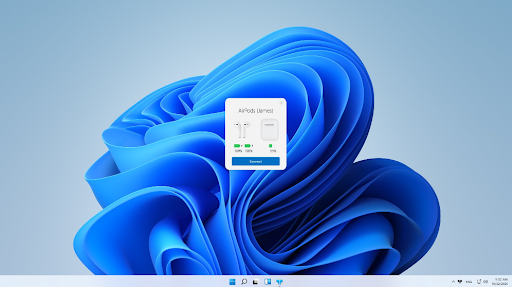
MagicPods యాప్ మీ AirPods కేస్ ఎంత బ్యాటరీ మిగిలి ఉందో చూడటానికి కూడా మిమ్మల్ని అనుమతిస్తుంది. మీరు పవర్ని ఆదా చేయడానికి ప్రయత్నిస్తున్నప్పుడు మరియు ఖచ్చితంగా అవసరమైనప్పుడు మాత్రమే మీ AirPodలను ఛార్జ్ చేయాలనుకుంటే ఇది ఉపయోగకరంగా ఉంటుంది.
Magic Podsతో ప్రారంభించడానికి, Microsoft Store నుండి సాఫ్ట్వేర్ యొక్క తాజా వెర్షన్ను కొనుగోలు చేసి, ఇన్స్టాల్ చేయండి.
ఇది ఇన్స్టాల్ చేయబడిన తర్వాత, అది స్వయంచాలకంగా AirPodలను కనెక్ట్ చేయడానికి ప్రయత్నించాలి. AirPodలను మీ Windows PCకి కనెక్ట్ చేయండి మరియు మీరు యాప్ని ఉపయోగించడం ప్రారంభించవచ్చు. వాస్తవానికి, ఇది AirPods Pro మరియు AirPods Maxతో కూడా పని చేస్తుంది.
మీరు మీ AirPods మరియు Magic Pods రెండింటి బ్యాటరీ శాతాన్ని తనిఖీ చేయగలరు, బ్యాటరీ శాతం తక్కువగా ఉంటే మీకు తెలియజేయడానికి iOS-శైలి నోటిఫికేషన్ను కూడా అందిస్తుంది.
మీ ఎయిర్పాడ్లను ఎలా ఛార్జ్ చేయాలి
ఎయిర్పాడ్లు మరియు వాటి ఛార్జింగ్ కేస్ను ఎలా ఛార్జ్ చేయాలో మరియు మీ ఎయిర్పాడ్ల కోసం ఎక్కువ బ్యాటరీ జీవితాన్ని ఎలా పొందాలో కూడా తెలుసుకుందాం.
ప్రయాణంలో AirPodలను ఛార్జ్ చేయండి
AirPodలను ఛార్జ్ చేయడానికి, వాటిని AirPods కేస్లో ఉంచండి. మీ కేసు అనేక పూర్తి ఛార్జీలను కలిగి ఉంది, కాబట్టి మీరు ప్రయాణంలో మీ AirPodలను ఛార్జ్ చేయవచ్చు. కాబట్టి, మీ ఎయిర్పాడ్లను ఛార్జ్ చేయడానికి, మీరు వాటిని ఉపయోగించనప్పుడు వాటిని ఉంచండి.

మీ AirPodలను ఎలా ఛార్జ్ చేయాలి
Qi-సర్టిఫైడ్ ఛార్జింగ్ మ్యాట్తో మీరు మీ MagSafe ఛార్జింగ్ కేస్ లేదా వైర్లెస్ ఛార్జింగ్ కేస్ను కూడా ఛార్జ్ చేయవచ్చు.
మీ కేస్ను ఛార్జర్పై స్టేటస్ లైట్తో పైకి మరియు మూతతో ఉంచినట్లు నిర్ధారించుకోండి.
MagSafe స్టేటస్ లైట్ ప్రస్తుత AirPods ఛార్జ్ స్థాయిని 8 సెకన్ల పాటు చూపాలి. మీ పాడ్లు AirPods ప్రో లేదా AirPods (3వ తరం) అయితే, మీరు ఛార్జింగ్ మ్యాట్లో ఉన్నప్పుడు కేస్ను ట్యాప్ చేయవచ్చు. మీరు కేస్ను నొక్కినప్పుడు, మీ AirPodలు (ప్రో లేదా AirPods 3వ తరం) రెండు మార్గాల్లో ఉన్నాయో లేదో మీరు చూస్తారు:
- AirPodలు ఛార్జింగ్ అవుతున్నాయి (అంబర్ లైట్)
- AirPodలు పూర్తిగా ఛార్జ్ చేయబడతాయి (గ్రీన్ లైట్).
తరచుగా అడుగు ప్రశ్నలు
నేను Windowsలో AirPodల బ్యాటరీని తనిఖీ చేయవచ్చా?
అవును, అయితే మీరు థర్డ్-పార్టీ అప్లికేషన్ని ఉపయోగించాలి. ప్రస్తుతం, Windowsలో ప్రతి బ్లూటూత్ పరికరం యొక్క బ్యాటరీ శాతాన్ని చూపడానికి స్థానిక మద్దతు లేదు.
నేను నా iPhoneలో నా AirPods బ్యాటరీ జీవితాన్ని తనిఖీ చేయవచ్చా?
అవును, మీరు మీ iPhoneలో మీ AirPods బ్యాటరీ జీవితాన్ని తనిఖీ చేయవచ్చు. దీన్ని చేయడానికి, మీ ఐఫోన్ ప్రక్కన ఉన్న కేస్ని తెరిచి, కేస్ వెనుక భాగంలో ఉన్న బటన్ను నొక్కి పట్టుకోండి. మీ AirPods బ్యాటరీ స్థాయితో పాప్అప్ విండో కనిపిస్తుంది.
నేను నా Macలో నా AirPods బ్యాటరీ జీవితాన్ని తనిఖీ చేయవచ్చా?
అవును, మీరు మీ Macలో మీ AirPods బ్యాటరీ జీవితాన్ని తనిఖీ చేయవచ్చు. దీన్ని చేయడానికి, బ్లూటూత్ ప్రాధాన్యతల పేన్ని తెరిచి, పరికరాల జాబితాలో మీ ఎయిర్పాడ్ల పక్కన ఉన్న 'i' చిహ్నంపై క్లిక్ చేయండి. మీ AirPods బ్యాటరీ స్థాయితో పాప్అప్ విండో కనిపిస్తుంది.
నేను ఎంత తరచుగా నా AirPodలను ఛార్జ్ చేయాలి?
బ్యాటరీ స్థాయి తక్కువగా ఉన్నప్పుడు మీరు మీ AirPodలను ఛార్జ్ చేయాలి. బ్యాటరీలను ఆరోగ్యంగా ఉంచుకోవడానికి కనీసం నెలకు ఒకసారి ఛార్జింగ్ పెట్టాలని ఆపిల్ సిఫార్సు చేస్తోంది.
AirPodలు ఎంతకాలం ఉంటాయి?
విండోస్ 10 విభజనలను ఎలా విలీనం చేయాలి
ఎయిర్పాడ్లు సాధారణంగా ఒకే ఛార్జ్పై దాదాపు ఐదు గంటల పాటు పనిచేస్తాయి. మీరు వాటిని ఐఫోన్తో ఉపయోగిస్తుంటే, వాటి విషయంలో ఎల్లప్పుడూ ఛార్జింగ్ చేయడం ద్వారా మీరు గరిష్టంగా 24 గంటల వినియోగాన్ని పొందవచ్చు.
నా AirPods బ్యాటరీ జీవితాన్ని తనిఖీ చేయడానికి ఏవైనా ఇతర మార్గాలు ఉన్నాయా?
అవును, మీ AirPods బ్యాటరీ జీవితాన్ని తనిఖీ చేయడానికి కొన్ని ఇతర మార్గాలు ఉన్నాయి. ఒకటి సిరిని ఉపయోగించడం, ఇది మీ ఎయిర్పాడ్ల ప్రస్తుత బ్యాటరీ స్థాయిని మీకు తెలియజేస్తుంది. మరొకటి మీ iPhoneలో టుడే వ్యూలో బ్యాటరీల హోమ్ స్క్రీన్ విడ్జెట్ని ఉపయోగించడం. చివరగా, మీరు మీ iPhone/iPadలోని సెట్టింగ్ల యాప్లోని బ్యాటరీ విభాగంలో మీ AirPods బ్యాటరీ జీవితాన్ని తనిఖీ చేయవచ్చు.
తుది ఆలోచనలు
మీరు చూడగలిగినట్లుగా, మీ AirPods బ్యాటరీ జీవితాన్ని తనిఖీ చేయడానికి కొన్ని విభిన్న మార్గాలు ఉన్నాయి. మీరు అత్యంత ఖచ్చితమైన మరియు వివరణాత్మక సమాచారం కోసం చూస్తున్నట్లయితే, ఈ జాబితాలోని మూడవ పక్షం యాప్లలో ఒకదాన్ని ఉపయోగించమని మేము సిఫార్సు చేస్తున్నాము.
AirPods బ్యాటరీ జీవితాన్ని ఎలా తనిఖీ చేయాలి అనే దాని గురించి మీకు ఏవైనా ప్రశ్నలు ఉన్నాయా? వ్యాఖ్యలలో మాకు తెలియజేయండి మరియు మేము మీకు సహాయం చేస్తాము.
మెరుపు కేబుల్ని పట్టుకోవడం మర్చిపోవద్దు మరియు మీ AirPods కేస్ పూర్తిగా ఛార్జ్ చేయబడిందని నిర్ధారించుకోండి!
మరొక్క విషయం
మా అనుసరించండి బ్లాగు ఇలాంటి మరిన్ని గొప్ప కథనాల కోసం! అదనంగా, మీరు మా తనిఖీ చేయవచ్చు సహాయ కేంద్రం మీ కంప్యూటర్లో వివిధ సమస్యలను ఎలా పరిష్కరించాలో సమాచారం యొక్క సంపద కోసం.
మా వార్తాలేఖ కోసం సైన్ అప్ చేయండి మరియు మా బ్లాగ్ పోస్ట్లు, ప్రమోషన్లు మరియు డిస్కౌంట్ కోడ్లను ముందుగానే యాక్సెస్ చేయండి. త్వరలో మిమ్మల్ని మళ్లీ కలుస్తామని మేము ఆశిస్తున్నాము .
సిఫార్సు చేసిన కథనాలు
» పరిష్కరించబడింది: నా ఎయిర్పాడ్లు నా ఐఫోన్కి కనెక్ట్ కావు
» ఐఫోన్ డిసేబుల్ చెయ్యబడిందని ఎలా పరిష్కరించాలి. iTunesకి కనెక్ట్ చేయండి'
» ఫైండ్ మై ఐఫోన్ ఫీచర్ను ఎలా ఆఫ్ చేయాలి
సంకోచించకండి చేరుకునేందుకు మేము కవర్ చేయాలనుకుంటున్న ప్రశ్నలు లేదా అభ్యర్థనలతో.


